Как передать права владельца группы ВК и как передать группу ВКонтакте другому человеку
Передаем права владельца группы ВК другому человеку и делаем это правильно.
Приветствую тебя дорогой читатель! Давай разберем несколько важных вопросов о том, как передать права владельца группы ВК, как передать группу ВКонтакте другому человеку, как назначить руководителя группы и как изменить владельца группы.
Именно на эти вопросы многие ищут правильное решение, вопросы как видите разные, но решение у них одинаковое. Поэтому знакомьтесь с последовательной инструкцией про то, как передать права владельца группы ВК или как передать группу ВКонтакте другому человеку, ведь путь и методика у них одинаковы.
Итак, переходим к решению нашего вопроса на практике, но сначала про некоторые права и нюансы этого вопроса.
Для начала давайте уясним точную разницу между владельцем группы, он же руководитель сообщества и администратором.
Администратор группы ВК имеет все полномочия, кроме удаления непосредственно самого владельца сообщества. А вот владелец паблика, он же руководитель, сможет удалить любого пользователя включая самого администратора.
А вот владелец паблика, он же руководитель, сможет удалить любого пользователя включая самого администратора.
Стоит иметь ввиду, что если владелец выйдет из группы ВКонтакте, которую он создал, то все равно он остается ее владельцем, ведь вступив назад в группу он станет ее админом, причем автоматически сразу после вступления.
Если в сообществе возникает проблема, и вам понадобиться к примеру, обратиться в службу поддержки ВК, то поддержка будет решать вопросы только с владельцем группы.
Поэтому мы разберем еще такой вопрос, как например при продаже-покупке сообщества правильно передать права владения на приобретаемую страницу.
Как назначить руководителя группы и сделать его владельцем сообщества
1). Зайдите в группу, руководителем которой вы являетесь. Эта то сообщество, которое было создано именно вами.
2). Теперь заходим в меню управление группой, которое расположено с правой стороны под аватаром сообщества. В зависимости от того паблик это или группа, то и надписи будут разными.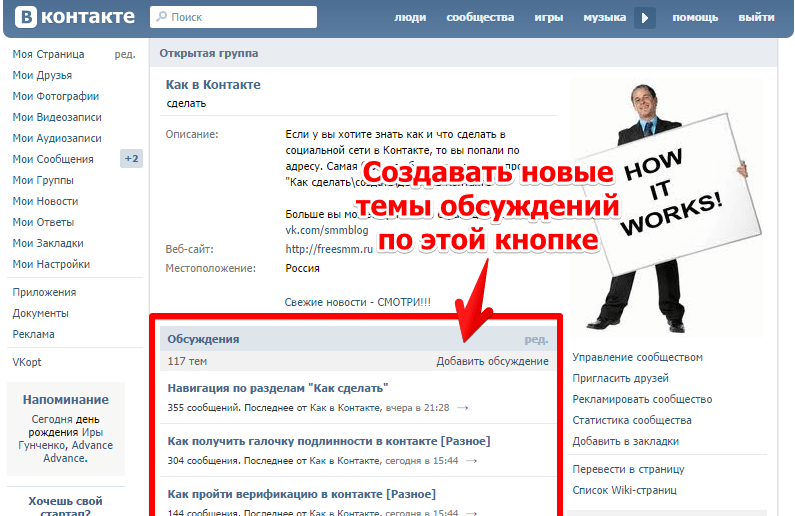 В паблике увидите «Вы подписаны», а в группе «Вы участник».
В паблике увидите «Вы подписаны», а в группе «Вы участник».
В данном примере показываю вам как передать группу ВКонтакте другому человеку именно на группе. Нажимаем на три горизонтальные точки.
3). Нажимаете на верхнюю строчку «Управление сообществом».
4). Выберите вкладку «Участники».
5). Теперь передаем права владельца группы ВК другому человеку. Жмем на кнопку «Назначить руководителем».
6). Теперь выбираем раздел «Администратор», после чего нажимаем на кнопку «Назначить руководителем».
7). Выбираем в меню управления «Руководители», где будут отображены и все ваши администраторы. Под назначенным админом жмете на «Редактировать».
8). После этого должно появиться такое вот окошко:
В нем вы нажимаете на кнопку «Назначить владельцем».
После этого у вас появится предупреждающее окно, в котором будет указано, что вы сможете изменить владельца в течении 14 дней. Затем придет на ваш телефон код от ВКонтакте, который вы внесете в соответствующее поле.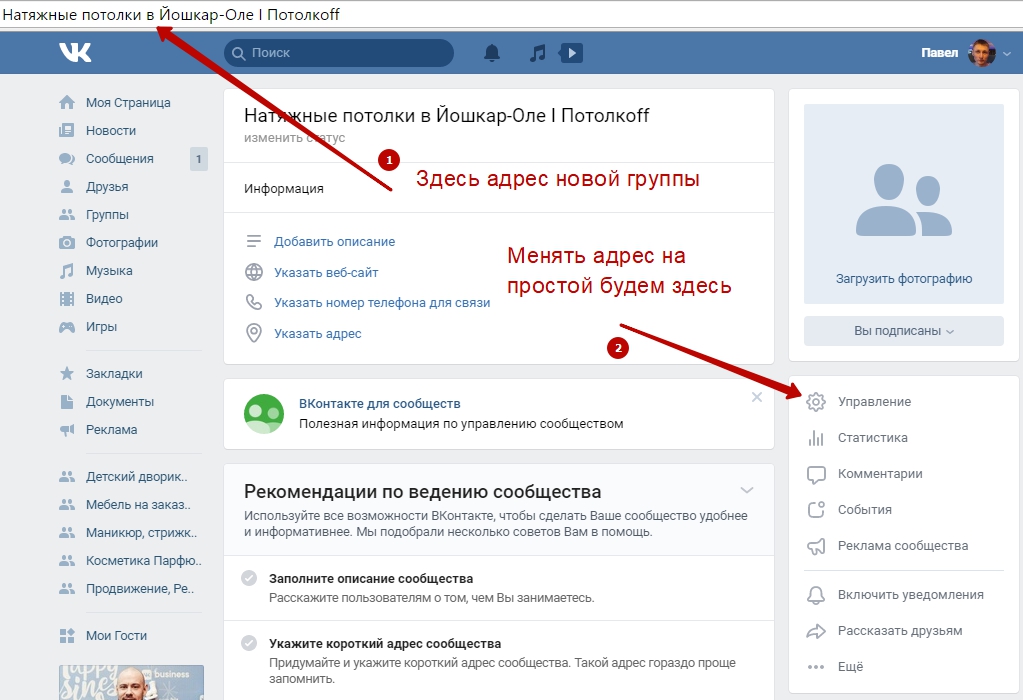
После чего вы полностью передадите группу ВКонтакте другому человеку. Точнее полностью она станет его после прохождения 14 дней, за этот период вы еще сможете сообщество вернуть себе.
Некоторые нюансы при назначении руководителя группы
Многие сталкиваются с такой проблемой, когда не отображается кнопка «Назначить владельцем». Вот в каких случаях вы можете не обнаружить данную кнопку:
- Когда вы не владелец группы ВК.
- Паблик превышает количество участников более 100 000 человек.
- Прошел короткий срок после смены владельца.
- Если у ВК имеется подозрение о недавней смене руководителя.
- Частая или недавняя блокировка страницы хозяина сообщества.
В крайнем случае, вы сможете обратиться в поддержку контакта.
Надеюсь доходчиво объяснил про то как передать права владельца группы ВК и дал подробную схему передачи группы ВКонтакте другому человеку.
Как сделать группу в контакте закрытой для посторонних
Содержание:
- Заблуждение новичков, которое мешает продвижению Вконтакте
- Простой метод, который сделает вашу группу недоступной
- Ну и заодно как сделать невозможной или ограниченной возможность добавления новостей
- Если первый метод не сработал
Доброго времени суток, уважаемые читатели моего блога.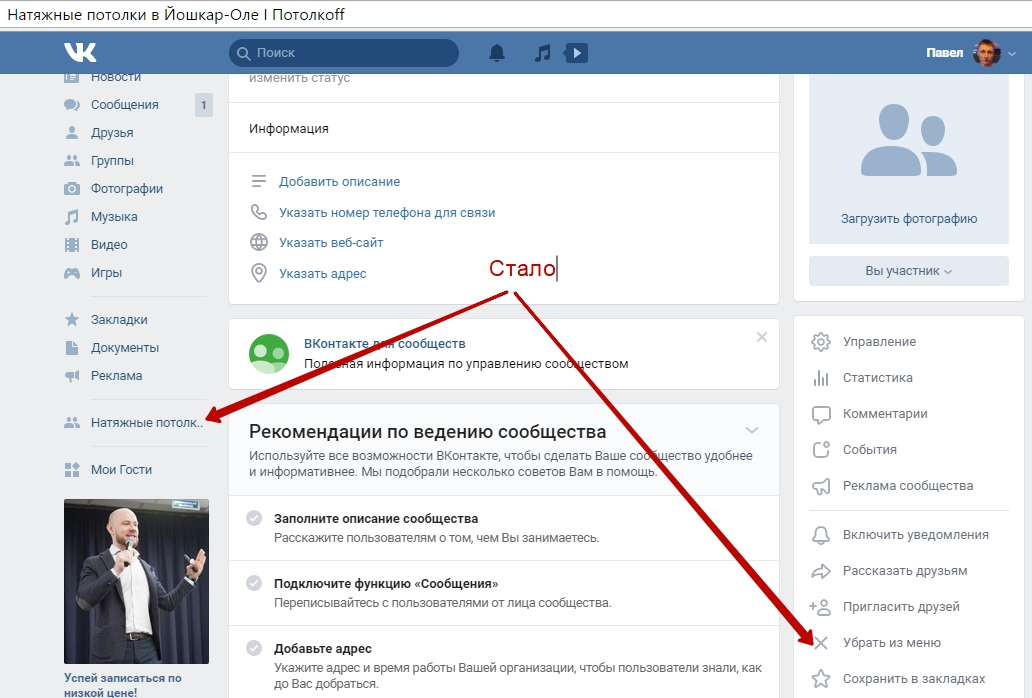 Мой взор в очередной раз упал на социальные сети. Я решил рассказать вам кое-что интересное о группах Вконтакте.
Мой взор в очередной раз упал на социальные сети. Я решил рассказать вам кое-что интересное о группах Вконтакте.
Совсем скоро я развею один из распространенных мифов, в которые свято верят начинающие администраторы. Именно он и является причиной того, что раскрутка группы увеличивается в разы или стопорится вовсе.
Вероятно, что вас ожидает та же ошибка. Чтобы этого не произошло и вы смогли учиться на чужих граблях, через несколько секунд мы начнем детально обсуждать как сделать группу в контакте закрытой и стоит ли применять эту возможность. Давайте начнем именно с этого вопроса. Ведь он может стоить вам самого ценного ресурса – времени!
Приступим?
Заблуждение новичков, которое мешает продвижению Вконтакте
Многие начинающие администраторы, да и разработчики в целом, склонны верить, что весь мир только и ждал выхода в свет их нового проекта. В этом нет ничего удивительного, человек превращается в средство массовой информации.
Добавить к этому здоровую самооценку, и мы получаем тот самый эффект, который и вредит продвижению. Некоторые до сих пор верят, что после игры «Поле чудес», все участники становятся городскими знаменитостями, а после выхода блога толпа начинает узнавать вас на улицах и ждать автограф.
Некоторые до сих пор верят, что после игры «Поле чудес», все участники становятся городскими знаменитостями, а после выхода блога толпа начинает узнавать вас на улицах и ждать автограф.
Один мой клиент на полном серьезе хотел использовать наиболее сложные для восприятия цвета на сайте и для картинок постов в социальных сетях, в надежде, что аудитория будет больше проводить времени, пока пытается прочитать белый текст на светлом фоне. Конечно же, это бред. К счастью, мне удалось переубедить заказчика.
На самом деле, что в интернете, что в жизни, за потребителя приходится бороться. И пока бизнесмены этого не поймут, уровень качества будет оставаться на низком уровне.
Многим подписчикам легче отказаться от вступления в сообщество, чем ждать, когда их добавят. Я не представляю как их нужно заманить, чтобы люди действительно кликали и подписывались на новости. Это сложнее, чем набрать аудиторию в открытое сообщество.
Чтобы закрывать страницу, делать ее элитной, аудитория действительно должна хотеть быть в числе избранных, сообщество должно отвечать довольно высоким требованиям. В представленном ниже списке они расположены по значимости.
В представленном ниже списке они расположены по значимости.
- В группе уже должно состоять много людей, не менее нескольких тысяч.
Если в сообществе 1 000 и менее подписчиков, то и в открытое сообщество мало кто вступит. Не говоря уже о закрытом. Некоторые так вообще могут подумать, что паблик чисто «для своих» и пройдут мимо.
- Человек при первом взгляде должен понимать, что у вас он получит уникальную информацию, которую нигде больше не найдет. Вы – стоящее сообщество.
Недавно у меня произошла ситуация. Мы с другом следим за выходом новых серий «Викингов». В одном из сообществе видео появилось очень рано и он скинул мне ссылку (думаю, что это не единственный случай, учитывая популярность этого сериала). К сожалению группа была закрытой и пока я получил к ней доступ, серию разве что человек с бананами в глазах не увидел.
К слову сказать, в сообществе я так и остался, но отношение к нему сложилось негативное. Подумайте несколько раз прежде чем решать.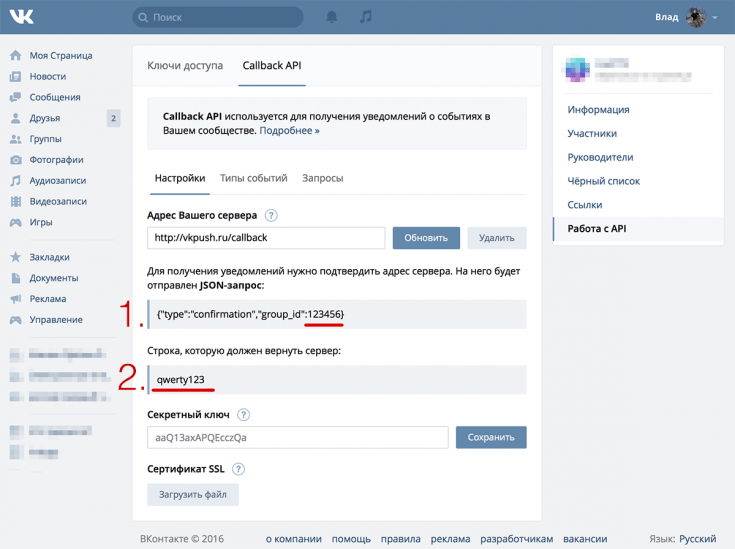 Действительно ли вам нужно делать страничку недоступной для посторонних?
Действительно ли вам нужно делать страничку недоступной для посторонних?
- Название и картинка должны «цеплять».
Это сложно реализуемый пункт, нужен опыт и практика. «Группа Васи Пупкина о веб-дизайне» вряд ли заинтересует великое множество людей, которые захотят быть причастными к этому элитному закрытому сообществу. Но, как говорится, особенно в интернете нет ничего невозможного.
Я не считаю этот пункт настолько же значительным как первый или второй. Есть у вас люди, есть что-то интересное и уникальное? Экспериментируйте. Пробуйте. Тестируйте. Открыть группу можно в любой момент, но сейчас нас больше интересует противоположная задача.
Простой метод, который сделает вашу группу недоступной
Закрыть группу, если она уже создана, а вы являетесь ее администратором, вообще не проблематично. Открываете свою страничку, переходите в раздел «Мои группы», а затем во вкладку «Управление». Открываете нужный паблик.
Переходите к «Управлению сообществом».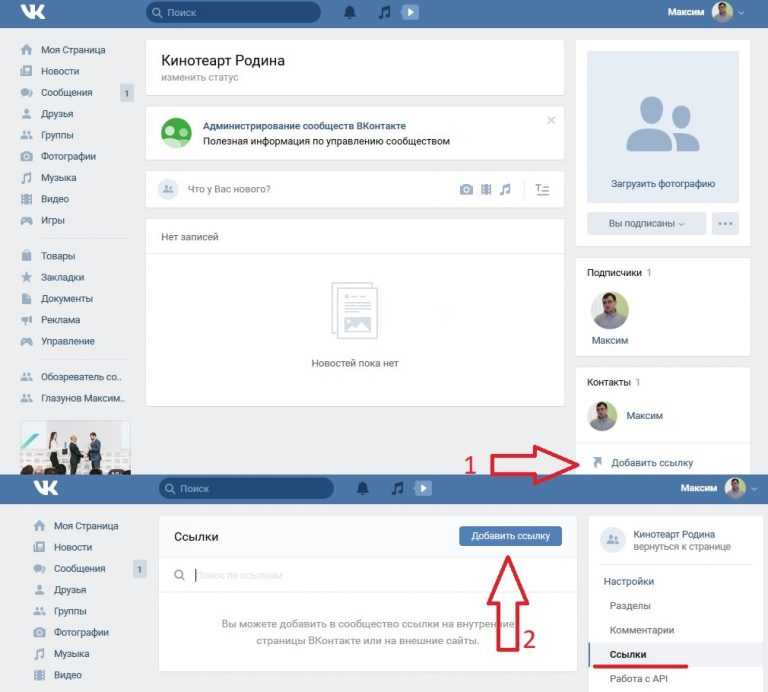
Вас перенесет на новое окно, пролистайте чуть вниз и увидите «Тип группы». Существует три возможных варианта для выбора, о каждом из них можно узнать из всплывающего меню. Не буду повторять то, что вы и сами можете увидеть на картинке снизу.
Ну и заодно как сделать невозможной или ограниченной возможность добавления новостей
Кстати, пока мы тут находимся, я настоятельно рекомендую ограничить возможность добавления постов на стену. В этом случае вы будете проверять что именно читатели хотят опубликовать и допускать информацию до аудитории, либо отказывать.
Если первый метод не сработал
Если у вас возникли проблемы с закрытием группы, то скорее всего, они связаны с тем, что вы вообще не можете найти в списке нужного значения, нигде нет типа группы. Когда вы скролите вниз, то видите вот такое меню.
Это значит, что вы изначально создавали публичную страницу и, конечно же, закрыть ее невозможно. Иначе она бы так не называлась.
Что вы можете сделать? Перевести ее в группу. Для этого вам понадобится зайти в нее с аккаунта создателя. Недавно я писал статью о том, как найти кто создал группу Вконтакте. Публикацию без труда можно найти в моем блоге.
Если вы полновластный владелец, то на главной странице, под картинкой, у вас будет сиять предложение: «Перевести в группу».
После этого вы можете закрывать сообщество от посторонних.
Ну вот и все. Думайте, действительно ли вам стоит делать недоступной свою группу или подписчиков будет больше, если вы оставите ее открытой.
Если время идет, а решение принять все сложнее, то могу порекомендовать вам видео курс «Мощный поток клиентов из ВКонтакте«. Благодаря ему вы научитесь видеть свою аудиторию, прогнозировать будущее отношение толпы к тому или иному решению, а также планировать наилучшие стратегии продвижения.
Этот курс предназначен для тех, кто хочет узнать максимум о заработке в интернете. Понадобится совсем немного времени и вы научитесь создавать сайты, вести группы в инстаграмме, Вконтакте, пинтересте, вимео, на одноклассниках, фейсбуке, сделаете популярным канал на ютубе и познаете еще много всего интересного.
Пока сомневаетесь, можете посмотреть один из роликов, который создан и записан как раз в рамках обучения в этой самой школе.
И еще, могу рекомендовать интересный сервис по продвижению в социальных сетях — SocLike.
Ну вот и все. Мне осталось предложить вам подписаться на рассылку моего блога, чтобы вы смогли получать больше интересных публикаций о заработке в интернете и попрощаться с вами.
До новых встреч и удачи в ваших начинаниях.
Как использовать группы сообщества – Справочный центр
Бесплатные и базовые учетные записи ограничены одной группой . Неограниченное количество групп доступно с платными планами.
Группы сообщества — это мини-сообщества в Vimeo, которые позволяют участникам обмениваться, обсуждать и совместно работать над видео друг с другом.
Если вам нужна помощь по группам единого входа в корпоративных учетных записях, см. Разрешения групп единого входа для корпоративных групп.
В этой статье:
- Доступ и создание групп
- Настройка параметров группы
- Добавить видео в группу
- Удалить видео из группы
- Пригласить людей в свою группу
- Присоединиться или выйти из группы
- Передача группового владения
- Удалить группу
- Устранение неполадок при добавлении видео в группы
Доступ и создание групп сообщества
Чтобы получить доступ к своим группам, наведите курсор на изображение своего профиля в правом верхнем углу и выберите Коллекции . Чтобы создать группу, перейдите на страницу групп и нажмите Создать группу , затем следуйте инструкциям, чтобы настроить ее по своему вкусу.
Настройка параметров группы сообщества
Вы можете настроить параметры своей группы, нажав Настройки на странице группы, а затем отредактировав поля по своему вкусу. Нажмите Сохранить изменения , когда закончите.
Чтобы сделать вашу группу частной, выполните следующие действия:
- Нажмите Настройки на странице вашей группы
- Перейдите на вкладку Членство .
- В разделе Настройки конфиденциальности группы вы можете сделать свою группу видимой для всех или ограничить ее членами группы.
Примечание : Если вы решите сделать свою группу частной, любой, кто не является членом группы и перейдет к ней, увидит сообщение о том, что это частная группа, которую они не могут просматривать. Этот параметр конфиденциальности также скроет группу со страницы вашего профиля.
Добавьте видео в группу сообщества
Чтобы добавить видео в свою группу, выполните следующие действия:
- Перейдите на страницу видео
- Нажатие кнопки Коллекции , которая появляется в видеоплеере.

- Выберите свою группу.
Примечание : Вы можете добавить каждое из ваших видео не более чем в 10 групп.
Примечание . Если вы применили настройки конфиденциальности к своим отдельным видео, групповая конфиденциальность обычно имеет приоритет над настройками конфиденциальности видео, за исключением видео с пометкой 9.0003 Unlisted или Скрыть от Vimeo, который не будет виден в группе. Видео со всеми остальными настройками конфиденциальности будут отображаться в группе.
Удалить видео из группы сообщества
- Перейдите на страницу видео.
- Нажмите кнопку Коллекции , которая появится в видеопроигрывателе.
- Снимите флажки с групп, из которых вы хотите удалить это видео.
Примечание : Если ранее удаленное видео добавить обратно в группу, оно вернется на исходное место в группе.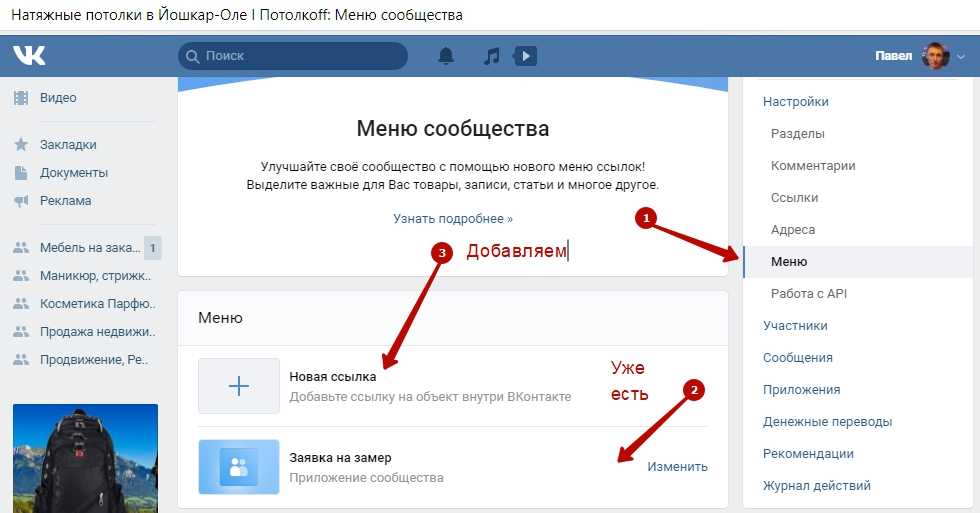 Например, если ваша группа отсортирована по принципу «Последние», размещение видео будет основываться на времени его первоначального добавления, а не на времени повторного добавления.
Например, если ваша группа отсортирована по принципу «Последние», размещение видео будет основываться на времени его первоначального добавления, а не на времени повторного добавления.
Пригласите людей в свою группу сообщества
Вы можете пригласить людей в свою группу, нажав I пригласить на главной странице вашей группы. Затем добавьте людей по отображаемому имени Vimeo или адресу электронной почты.
Примечание : Если вы новый участник Basic, вам нужно подождать 3 месяца, прежде чем пригласить других пользователей присоединиться к вашей группе.
Присоединение к группе сообщества или выход из нее
Чтобы найти группы, к которым вы можете присоединиться, вы можете проверить каталог групп или просмотреть страницу групп. Если вы больше не хотите участвовать в группе, просто нажмите Покинуть группу на главной странице этой группы.
Передача права собственности на группу сообщества
Если вы являетесь модератором группы и решили покинуть группу, вам необходимо передать право собственности другому модератору или члену группы. Если вы этого не сделаете, группа станет сиротой. Чтобы передать право собственности другому пользователю, перейдите в «Настройки группы» и нажмите кнопку 9.0003 Собственность таб.
Если вы этого не сделаете, группа станет сиротой. Чтобы передать право собственности другому пользователю, перейдите в «Настройки группы» и нажмите кнопку 9.0003 Собственность таб.
Удалить группу
Чтобы удалить группу, перейдите на вкладку Настройки и нажмите Удалить эту группу . Группа будет навсегда удалена с Vimeo.
Альбомы групп сообщества
Альбомы — отличный способ систематизировать видео в вашей группе. Вы можете создать групповой альбом, если вы являетесь модератором этой группы.
Чтобы создать групповой альбом, выполните следующие действия:
- Перейдите на страницу настроек своей группы и перейдите к Видео вкладка.
- Щелкните ссылку Управление альбомами группы .
- Нажмите кнопку Создать новый альбом под зеленым заголовком Обзор альбомов .
Если вы организуете свои групповые видео в альбомы, вы можете выбрать порядок их отображения. Для этого выполните следующие действия:
Для этого выполните следующие действия:
- Перейдите в настройки своей группы и нажмите Управление альбомами группы на вкладке Видео.
- Щелкните значок шестеренки, чтобы перейти к настройкам.
- Выберите в раскрывающемся меню, как вы хотите расположить видео.
- Если вы выберете Вручную , перетащите до 100 видео в любом порядке и сохраните изменения.
Устранение неполадок при добавлении видео в группы сообщества
Если у вас возникли проблемы с добавлением видео в определенную группу, вот несколько советов:
- Убедитесь, что вы вошли в свою учетную запись и убедитесь, что вы действительно являетесь участником группы.
- Проверьте настройки конфиденциальности вашего видео, чтобы убедиться, что вы разрешили его добавление в коллекции, такие как группы, каналы и альбомы. Имейте в виду, что вы можете добавить свое видео не более чем в 10 групп!
- Примечание .
 Если зрители находятся в Соединенном Королевстве или Европейском Союзе и не вошли в учетную запись Vimeo, им будет предложено войти в систему, чтобы посмотреть видео без рейтинга или видео с рейтингом «Для взрослых» на vimeo.com.
Если зрители находятся в Соединенном Королевстве или Европейском Союзе и не вошли в учетную запись Vimeo, им будет предложено войти в систему, чтобы посмотреть видео без рейтинга или видео с рейтингом «Для взрослых» на vimeo.com. - Наконец, обратите внимание на настройки конфиденциальности для самой группы. Некоторые модераторы предпочитают не разрешать другим людям добавлять видео в свою группу. Другие группы требуют, чтобы модератор одобрял видео, прежде чем они действительно появятся на странице группы.
Как создавать сообщества в WhatsApp
Если вы откроете WhatsApp и внимательно посмотрите, то увидите, что в верхнем левом углу есть новый ярлык. Это было добавлено с выпуском сообществ WhatsApp, нового способа объединения групп пользователей WhatsApp и улучшения крупномасштабного общения. В этой статье мы расскажем вам все о сообществах в WhatsApp: что это такое, что они могут предложить и, самое главное, как создать сообщество WhatsApp.
Запуск сообществ WhatsApp: что такое сообщество WhatsApp?
Большинство пользователей Viber уже знакомы с Viber Communities — функцией для компаний, стремящихся общаться со своей аудиторией.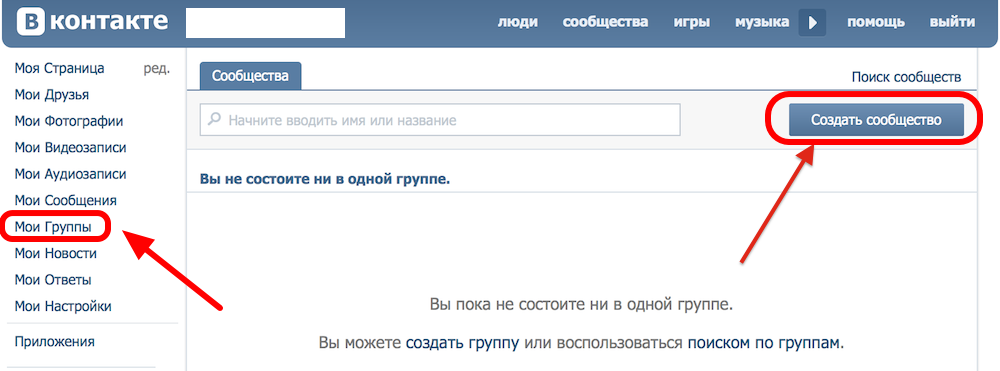 Аналогичным образом, WhatsApp начал бесплатно развертывать сообщества WhatsApp по всему миру на Android, iOS и настольных компьютерах.
Аналогичным образом, WhatsApp начал бесплатно развертывать сообщества WhatsApp по всему миру на Android, iOS и настольных компьютерах.
Сообщества в WhatsApp предоставляют пользователям возможность организовывать и объединять связанные группы WhatsApp под одной крышей. Администраторы сообщества могут сообщать участникам важные обновления, отправляя объявления, а участники сообщества могут оставаться на связи, исследуя важные для них группы и общаясь в чате.
Новая функция WhatsApp Communities: обзор Другими словами, это похоже на супергруппу с выделенными местами для обсуждения конкретных тем.
Каждое сообщество в WhatsApp имеет изображение профиля, описание и список групп, к которым участники могут присоединиться по запросу.
Сообщества WhatsApp бесплатны для всех пользователей личного приложения WhatsApp — на данный момент оно недоступно для приложения WhatsApp Business или WhatsApp API. WhatsApp утверждает, что сообщества будут «доступны для всех в течение следующих нескольких месяцев», но список поддерживаемых стран не разглашается.
В следующем разделе мы углубимся в функции сообществ WhatsApp.
Сообщества WhatsApp: возможности
Заинтересованы в создании сообщества WhatsApp? Для начала вы должны знать, что в сообществах WhatsApp есть два типа пользователей:
- Администраторы отвечают за создание сообществ и управление ими, а также имеют право модерировать все группы сообщества
- Участники являются людьми. которые участвуют в сообществе WhatsApp, но не имеют возможности управления
Сообщество может иметь до 20 администраторов, включая создателя сообщества и 5000 участников. Администраторы сообщества могут добавить до 50 групп, в каждой из которых может быть до 1024 участников.
Сообщества в WhatsApp: что вам нужно знать Присоединиться к сообществу не так просто, так как они не доступны для поиска. Единственный способ присоединиться к одному из них — через приглашение администратора. И администраторы, и участники могут в любое время молча покинуть сообщества, так как об уходе не будет объявлено ни в одной группе.
Наконец, WhatsApp очень открыто говорит о конфиденциальности сообществ WhatsApp, придерживаясь своей политики сквозного шифрования. Сообщества WhatsApp также имеют некоторые интересные функции сообщений, о которых мы расскажем далее.
Сообщества WhatsApp: функции сообщений
По умолчанию в каждом сообществе WhatsApp есть группа объявлений, вмещающая 5000 участников. Группа объявлений закреплена в верхней части меню «Сообщество» и обозначена значком динамика.
Все участники сообщества будут в этой группе, где администраторы могут транслировать объявления и другие соответствующие сообщения всем членам сообщества. Участники не могут общаться в группе объявлений; они могут только читать сообщения, отправленные администраторами.
Пользователи автоматически добавляются в группу объявлений, когда присоединяются к сообществу WhatsApp. Оказавшись внутри, они могут запросить доступ к любой из перечисленных групп, чтобы пообщаться с другими. Пользователи, покинувшие группу объявлений, покинут сообщество. Сообщества
Сообщества
WhatsApp также внедрил некоторые функции обмена сообщениями, чтобы максимально использовать выпуск сообществ WhatsApp.
- Реакции эмодзи, чтобы позволить выразительные ответы и не загромождать чат сообщениями
- Опросы в чате для получения мнений в режиме реального времени в отдельных группах WhatsApp
- Общий доступ к файлам до 2 гигабайт на файл для всех групп, включая группу объявлений
- Более крупные голосовые вызовы до 32 человек в одной группе
Функциональность сообщений важна, но не менее важна модерация сообщества. Давайте посмотрим, что предлагает WhatsApp Communities с точки зрения возможностей модерации.
Сообщества WhatsApp: возможности модерации
Администраторы имеют полный контроль над своими сообществами WhatsApp, поскольку они несут ответственность за защиту их от вредоносного контента, спама и неправомерного поведения. Вот некоторые из вещей, которые они могут сделать:
- Управление информацией сообщества, такой как название сообщества, описание и фото профиля
- Создание новых групп, добавление уже существующих групп или удаление их из сообщества.
 Обратите внимание, что все участники группы станут участниками сообщества при добавлении существующей группы.
Обратите внимание, что все участники группы станут участниками сообщества при добавлении существующей группы. - Сообщить о нарушающих правила участниках и удалить их из групп или сообщества
- Сделать участников администраторами в сообществе
- Понизить статус администраторов до участников, если они не играют по правилам сообщества
Администраторы сообществ смогут удалять оскорбительные, спамные или не относящиеся к теме отдельные сообщения из любых групповых чатов по своему усмотрению. Создателей сообщества нельзя исключить из сообщества, и только они могут деактивировать все сообщество.
На данный момент мы представили сообщества WhatsApp и рассмотрели их функции. Теперь вам может быть интересно, «насколько полезны сообщества для бизнеса?»
Зачем использовать сообщество WhatsApp для бизнеса
Если вы посещали Учебный центр сообществ WhatsApp, вы, вероятно, заметите, что они были разработаны с учетом некоторых секторов (среди прочего, образования, волонтерских групп и здравоохранения).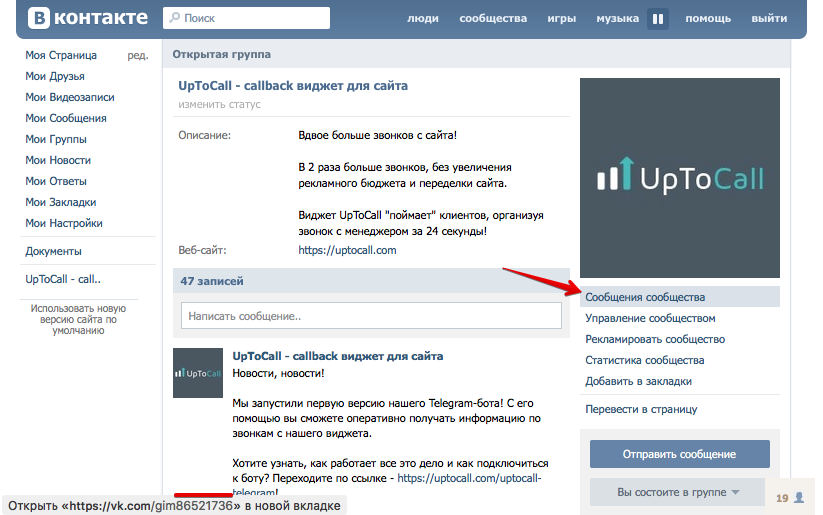
Поскольку сообщества недоступны для поиска в приложении и приема доступны только по приглашению, их нельзя использовать для повышения узнаваемости бизнеса. Если это важно для вас, подумайте о том, чтобы попробовать сообщества Viber, если ваши клиенты также пользуются Viber.
В этом разделе мы обсудим, как эта функция увеличивает вовлеченность аудитории, поддерживает клиентов и формирует сообщество вокруг вашего бренда.0007
Сообщество WhatsApp: увеличение вовлеченности аудитории
Новая функция опросов доступна для групп WhatsApp и, конечно же, для групп в сообществе WhatsApp. Это дает компаниям возможность получить представление о предпочтениях своей аудитории.
Например, предприятие по производству продуктов питания и напитков может использовать опросы WhatsApp, чтобы узнать у группы клиентов об их любимом вкусе газированных напитков. Точно так же организатор мероприятия может использовать опросы WhatsApp, чтобы оценить, сколько людей посещает частную вечеринку.
Результаты опроса доступны как для администраторов сообщества, так и для участников группы, с помощью кнопки Просмотр голосов под опросом. Это беспроигрышное решение: клиенты любят компании, которые общаются открыто, а компании имеют бесплатный доступ к отзывам клиентов.
Сообщество WhatsApp: создайте сообщество вокруг своего бренда
Сообщества WhatsApp открывают возможности для брендов-бутиков с эксклюзивными или VIP-сегментами аудитории. Бренды могут отправлять ссылки-приглашения клиентам с подходящим для них профилем.
Как создать сообщество WhatsApp вокруг своего брендаЧленство в сплоченном сообществе с частным доступом к избранной информации или событиям дает участникам эксклюзивность, потенциально повышая их лояльность к бренду.
Сообщество WhatsApp: Streamline Company Voice
Компаниям, которые широко общаются через WhatsApp, теперь стало проще держать всех на одной странице. В группе объявлений все объявления исходят от одного голоса, что снижает вероятность недопонимания.
В группе объявлений все объявления исходят от одного голоса, что снижает вероятность недопонимания.
Независимо от того, разговариваете ли вы с клиентами или сотрудниками в своем сообществе, все остаются в курсе одной и той же информации. В следующем разделе мы покажем вам шаги по созданию сообщества WhatsApp.
Как создавать сообщества WhatsApp
Если сообщества WhatsApp уже доступны в вашей стране, вы можете создать их в приложении WhatsApp на своем телефоне или компьютере. Чтобы создать сообщество WhatsApp, откройте WhatsApp на выбранном вами устройстве и выполните следующие действия:
1. Перейдите на вкладку «Сообщество» и нажмите «Новое сообщество».
2. Введите название сообщества, описание и фото профиля. Нажмите зеленую стрелку, когда закончите.
Пошаговое руководство по созданию сообществ в WhatsApp 3. Нажмите Создать новую группу или Добавить существующие группы.
Нажмите Создать новую группу или Добавить существующие группы.
- Если вы выбрали Создать новую группу , добавьте значок группы, краткое описание и тему группы, то есть название группы, которое будут видеть все участники.
- Если вы выбрали Добавить существующие группы , выберите группы для добавления, затем коснитесь значка с зеленой стрелкой. Имейте в виду, что все существующие группы, которые вы добавляете, сохранят своих первоначальных администраторов группы, но они не станут администраторами сообщества, если вы их не повысите.
4. Когда закончите, коснитесь зеленой галочки, затем Просмотреть сообщество .
Готово! Следующий шаг — расширить свое сообщество WhatsApp, отправив приглашение своим клиентам или сотрудникам. Давайте посмотрим, как это делается.
Как развивать сообщества WhatsApp
Как уже упоминалось, администратор должен поделиться ссылкой-приглашением, чтобы привлечь участников в сообщество WhatsApp. Опять же, это возможно из приложения WhatsApp на вашем телефоне или компьютере:
Опять же, это возможно из приложения WhatsApp на вашем телефоне или компьютере:
1. Откройте WhatsApp Communities и нажмите на название сообщества.
2. Выберите Пригласить участников , если вы делаете это с телефона. Для пользователей ПК выберите Просмотреть участников , а затем Пригласить в сообщество по ссылке.
3. Выберите , как вы хотите поделиться ссылкой для приглашения в сообщество из доступных вариантов.
Пошаговое руководство по расширению сообществ в WhatsAppТеперь вы готовы создать собственное сообщество и добавить в него участников, чтобы оно росло. Но, возможно, вы не знаете, как использовать их для вашего случая использования. Не волнуйся; мы поделимся некоторыми идеями в следующем разделе.
Как ваша компания может использовать сообщества в WhatsApp
Поскольку эта функция является довольно новой и изначально была разработана для совместной работы между общественными организациями, компаний, использующих сообщества WhatsApp для бизнеса, немного.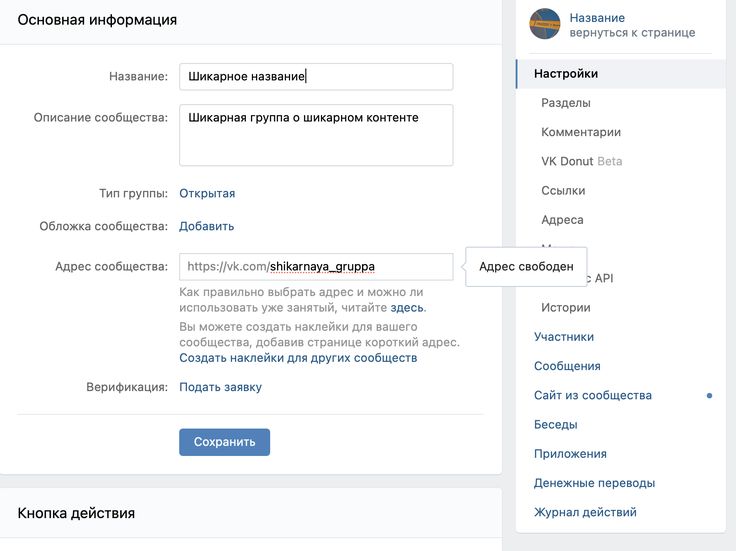
Тем не менее, мы нашли несколько интересных приложений, которые подходят большинству компаний, использующих WhatsApp в маркетинговых целях и для внутреннего общения.
Используйте сообщества WhatsApp для обмена обновлениями и рекламными акциями
Как уже упоминалось, группы объявлений имеют огромное количество участников, и только администраторы могут отправлять сообщения. Они могут быть хорошим способом бесплатно делиться обновлениями и рекламными акциями!
Отправляйте рекламные акции в свое сообщество WhatsApp в группе объявленийМалые предприятия, которые раньше переключались между разными группами WhatsApp для разных сегментов клиентов, теперь могут объединить их всех в одно сообщество для более организованного общения с клиентами и сотрудничества администраторов.
Используйте сообщества WhatsApp для поддержки клиентов
С помощью сообществ WhatsApp участники всегда имеют доступ к необходимой им помощи в групповых чатах. Эту помощь будут оказывать не только администраторы сообщества, но и другие участники, имеющие опыт в этом вопросе.
Более того, администраторы крупных сообществ могут создавать несколько групп с разными сферами интересов. Например, местный спортзал может обучать клиентов в разных группах под названием 9.0311 Питание , Потеря веса и Йога , среди прочих.
Использование сообществ WhatsApp для внутреннего общения
Некоторые компании уже используют WhatsApp для внутреннего общения. В то время как небольшие компании могут обойтись группой WhatsApp, более крупные компании определенно могут использовать такую функцию, как WhatsApp Communities, для создания групп для разных команд.
До выпуска Сообществ у компаний не было другого выбора, кроме как держать всех сотрудников в одной группе или создавать отдельные группы для каждого отдела. Им приходилось выбирать между неорганизованным чатом или несколькими разрозненными чатами.
Используйте WhatsApp Communities для внутреннего общения в вашей компании.
Теперь группа объявлений пригодится для важной информации от директора компании или отдела кадров.
Кроме того, с ранее упомянутыми улучшениями голосовых вызовов и файлов большого объема, WhatsApp стал на шаг ближе к тому, чтобы стать мощным инструментом делового общения, таким как Slack.
Сообщества WhatsApp для вас?
Для микро- и малых предприятий, использующих личное приложение WhatsApp, сообщества — это хороший способ общаться с клиентами и транслировать сообщения участникам группы объявлений.
Хотя компании, использующие WhatsApp Business App, не могут получить доступ к функции Сообщества, они могут инициировать массовые коммуникации, отправляя целевые рассылки до 256 контактам WhatsApp одновременно. Более того, контактам не нужно присоединяться к какой-либо группе, чтобы получать ваши трансляции.
Если вы представляете малый и средний бизнес или предприятие с большой аудиторией WhatsApp, вам лучше всего получить учетную запись WhatsApp Business API.


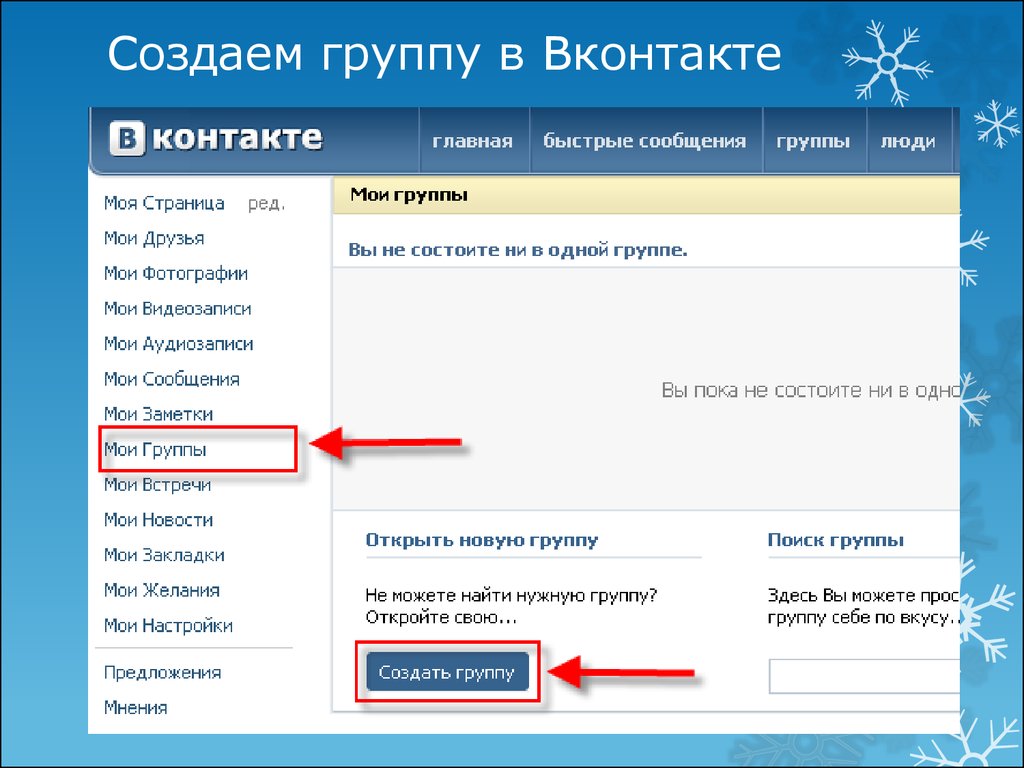
 Если зрители находятся в Соединенном Королевстве или Европейском Союзе и не вошли в учетную запись Vimeo, им будет предложено войти в систему, чтобы посмотреть видео без рейтинга или видео с рейтингом «Для взрослых» на vimeo.com.
Если зрители находятся в Соединенном Королевстве или Европейском Союзе и не вошли в учетную запись Vimeo, им будет предложено войти в систему, чтобы посмотреть видео без рейтинга или видео с рейтингом «Для взрослых» на vimeo.com.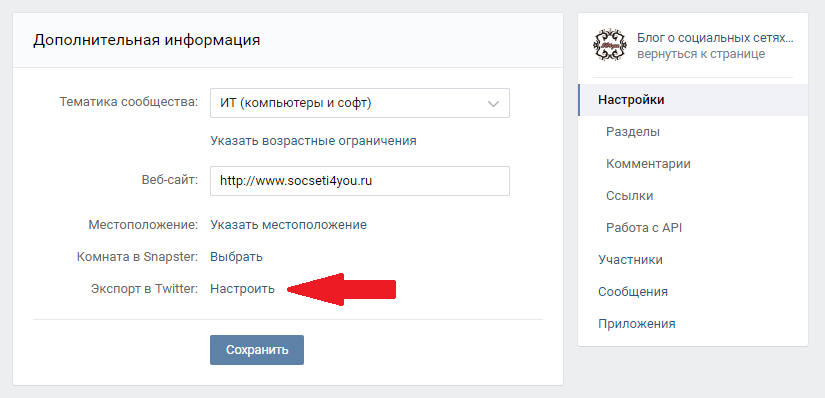 Обратите внимание, что все участники группы станут участниками сообщества при добавлении существующей группы.
Обратите внимание, что все участники группы станут участниками сообщества при добавлении существующей группы.